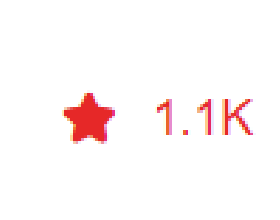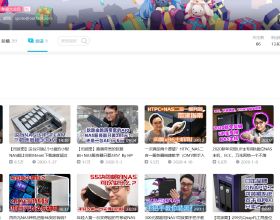前言
哈嘍大家好,我是橘子。
最近新家裝修,家庭組網、家庭影院的功課做了不少,其中最讓我在意的還是家庭影院影片儲存和讀取的問題。已經在裝修前期規劃好要用燈泡機投影和5.1家庭影院,走線與佈局也已經規劃好,接下來的內網布置和資源儲存池也是必須要考慮的點。
現在在家觀影追劇無非兩種方式:
- 第一種:
直接X奇異、X酷直接線上點播。這種方式優勢是簡單易得,有手就行,開啟手機或者電視盒子就能看,如果你開了會員,那影片質量還可以。不過侷限還是有的,比如很多號稱1080P的影片,其實都是壓縮過的,如果追求真1080P以上片源或多聲道,適配5.1家庭影院,顯然它的質量不能滿足你。
- 第二種:
就是自己找資源,下載進NAS或硬盤裡,連線NAS或電腦/盒子讀取播放,這一種方式是大多數發燒玩家的選擇,因為影片質量更佳。如果有資源路子,還能收藏一大把原盤、藍光經典電影,偶爾拿出來跟朋友一起分享,效果絕對堪比影院。只有好的資源,才算沒有浪費花了大把票子購入的大電視、投影、家庭影院裝置。
目前千兆網早已經是主流,想要以後不落後,最好的辦法是提前往萬兆進發!
資源儲存方面,千兆夠用,但如果後期想搞影片創作、剪輯,或者單純想要更快傳輸內網影片流,最直接的就是上萬兆NAS,搭配萬兆網絡卡、交換機,區域網讀寫將獲得質的提升。收藏的動輒10G以上的電影傳輸起來效率輕鬆翻倍!
家裡直接預埋了超六類雙遮蔽網線,理論上跑萬兆傳輸不成問題,但考慮到硬碟、裝置介面等侷限,萬兆內網系統並非一蹴而就,它需要你的裝置都支援才行。
為了家裝完成後影視庫不拖後腿,從威聯通TS-551升級了具備萬兆光口的TS-532X。
從萬兆NAS、交換機起步,組成型之後,以後內網裝置間傳輸的瓶頸就不存在了。
一起看看有什麼提升!
一,萬兆5盤位NAS——TS-532X體驗
1,開箱展示
直接跳過開箱環節,來看看主機。威聯通TS-532X是5盤位機型,外觀設計的十分緊湊,純黑色機身,磨砂硬塑外殼,採用了上下3+2硬碟倉設計。上部3個常規3.5寸硬碟位,下方是2個2.5寸SSD盤位,就兩千左右的售價來說,在NAS產品中,對比另一大廠群暉的同價位產品,5盤位用料很紮實了,很適合追求價效比的人群。
內部配置方面,它搭載 ARM Cortex-A57 核心架構,四核心 1.7GHz 處理器與 2GB DDR4 記憶體 (可擴充至 16GB)。核心多,處理速度更快,除了記憶體對虛擬機器使用者來說需要後期升級,其他方面的配置是很夠用的。此外,它同樣支援威聯通家的 SSD 快取與 Qtier 自動分層儲存。
當然,TS-532X最引人注目的不是他的基礎配置,而是它可能是目前最划算的入門級萬兆NAS!
看看後背就能發現,除了兩個常規RJ45介面外,下方還配備了2個10GbE SFP+ 網路埠,支援 10GbE 高速傳輸!想想看,後期如果全屋實現光纖內網,傳輸資料、電影勢必會快如閃電,體驗提升一大截。
細節方面,看過我之前文章的朋友都知道,其實我之前一直在用另一款姊妹機型——TS-551,外觀和532X幾乎一模一樣,除了後背介面和內部處理器配置有區別,外觀從前臉看來幾乎一致。
新老機型放一起做個對比:
前面板都是兩個按鍵,1個開關機按鍵、1個一鍵複製按鍵,底部還有1個USB3.0介面,用以快速複製行動硬碟資料。
從側部看,只能從標籤來區分兩款機型,右側橙色標籤中,標註有4核心與10GbE SFP+介面主要引數,左側則是2核心CPU和主要引數標識。
背面對比,左側TS-551多了HDMI介面和2個USB2.0介面,右側TS-532X則多2個10GbE SFP+ 網路埠。
對比完畢,再來看看新機器的內部細節。
TS-532作為一款入門級萬兆NAS,介面配置給料很足,無論是作為資源中心還是整合軟路由、虛擬機器都沒啥大問題,處理器升級4核心ARM,給我最直觀的感受就是系統操作反應速度更快了,相較於我加過記憶體的551,只有2GB記憶體的532X反而更快,此款機型支援DDR4記憶體,後期更換更大容量效果更好。
內部的硬碟插槽和散熱區域沒太大區別,還是直通式的背部大尺寸風扇,散熱相當給力。
俗話說,好馬配好鞍,硬碟選擇方面,我一直用的是西數的紅盤產品,用TS-551的時候是2T的紅盤三塊,加上SSD兩塊,組了可SSD加速組合,用了兩年穩定無宕機。
此次NAS升級,同樣選擇穩定的WD RED系列,容量選擇了4TB X3,組RAID時候無論是有備份盤還是全容量,都夠用了。
西數紅盤Plus 4TB支援SATA6Gb/s 傳輸,128M快取記憶體,專門針對NAS裝置調校最佳化,MTBF(平均無故障工作時間)達到100萬小時,支援三年質保,使用穩定性和速率都不錯。
2.5寸SSD肯定還是要兩塊的,主要是為了充分利用威聯通NAS的SSD快取記憶體功能,實現速度最大化。
硬碟裝機完畢,插電配網即可開機使用,因為我這裡的萬兆環境還沒有完全搭建好,所以目前還是隻能使用RJ45介面,後續配備萬兆交換機、SFP+光模組後才能達到完全體效果。
2,系統安裝、設定
通電開機後,系統安裝有三種,一是網頁,二是Qfinder客戶端,三是手機掃碼。個人覺得還是客戶端最好用。先到威聯通官網下載Qfinder客戶端。
安裝後,保證電腦、NAS在同一網路內,即可搜尋到NAS,右鍵選擇登入,進入網頁介面。
網頁端啟動智慧安裝,跟隨提示點選,直到安裝完成。
新拿到的機器可選擇版本,QTS目前最新的5.0版本最好用,可以選重新整理檢查下載。
設定賬戶名稱和密碼,這個是登入NAS的賬號,需要牢記。
進入系統第一步,會讓你建立儲存池,也就是相當於給新電腦進行硬碟分割槽,這個步驟教程很多,不再贅述啦。
進入桌面後可以看到常用功能啦。
5盤位裝滿後,2個SSD可以開啟SSD快取記憶體,這一點不能忘記。
快取記憶體透過在RAM與HDD之間增加一層由SSD介質充當的快取記憶體空間,當應用程式讀寫HDD資料時,都會先從SSD介質中進行讀寫,對於需要高 IOPS 效能且穩定傳輸的應用與任務,如:資料庫、虛擬化等應用,都能大幅地改善系統整體執行效率。
3,速度測試
系統搭建完成,必須先來測試一波傳輸速度。
拉一個WIN10 的安裝映象,由於是千兆口,傳輸速度在100+MB/s,速度幾乎跑滿了,還是比較穩定的。
測試傳輸電影,速度90+MB/s,同樣速度跑滿。
多檔案傳輸速率也很穩定,整體波動不大,傳輸蠻穩定~
二,無損資料轉移
因為是更換NAS,所以老NAS的資料轉移是最頭疼的,不能簡單粗暴的摘下硬碟更換,那樣可能丟失檔案,還好威聯通官方是有轉移的功能的。
第一種:
可以先到官網查詢是否支援兩臺NAS之間直接遷移。具體路徑如下:官網—支援——將硬碟遷移到另一臺QNAP NAS。
分別在來源NAS和目標NAS進行選擇,經過設定後,底部會顯示是否支援,因為我的是兩個不同處理器版本的NAS,所以並不支援直接遷移。
第二種:
不能用第一種,還可以選擇用APP來搞定。
進入NAS後臺,找到APP Center,找到 HBS 3 Hybrid Backup Sync,這是一個官方備份應用,支援NAS間備份、雲備份,功能很強大。
兩臺NAS都需要安裝這個APP,同時,進入HBS應用後,需要開啟以下設定。
設定——RTRR伺服器——啟用RTRR——設定密碼,確認密碼——應用。
兩個都設定好之後,點選同步,選擇單向同步作業。
選擇遠端NAS——點選主機名旁邊的放大鏡搜尋——找到同一區域網的目標NAS。
可以點選下方的速度測試,先看一下傳輸速度。
千兆網線連線下,速度能到100M+,應該還是可以的。
完成後,選擇遠端NAS,選擇兩個需要同步的資料夾,本地NAS是備份源,遠端NAS是目標源。
設定完成,選擇立即同步,點選下一步。
同步設定中,還有篩選功能,可以排除臨時檔案、隱藏檔案,減少冗餘專案,加快速度。
一切搞定,靜靜等待同步完成即可啦。
除了NAS間的換機備份同步,它還支援主流雲伺服器的雲同步功能,目前我還沒用到這些功能,有需要的小夥伴可以嘗試下。
三,總結
威聯通TS-532X作為一款入門級萬兆NAS,價格直接殺入2K左右,為一眾想要花點小錢體驗萬兆速度的朋友打開了一扇視窗。它的整體配置雖然比不上高階產品,但定位足夠精準,針對影視愛好者、影片剪輯、Vlog創作者提供了基礎實用的選擇。
實際體驗中,無論是作業系統流暢度還是網路傳輸、儲存的穩定性都保持了威聯通一貫的穩定好用,有相關需要的朋友可以考慮關注!